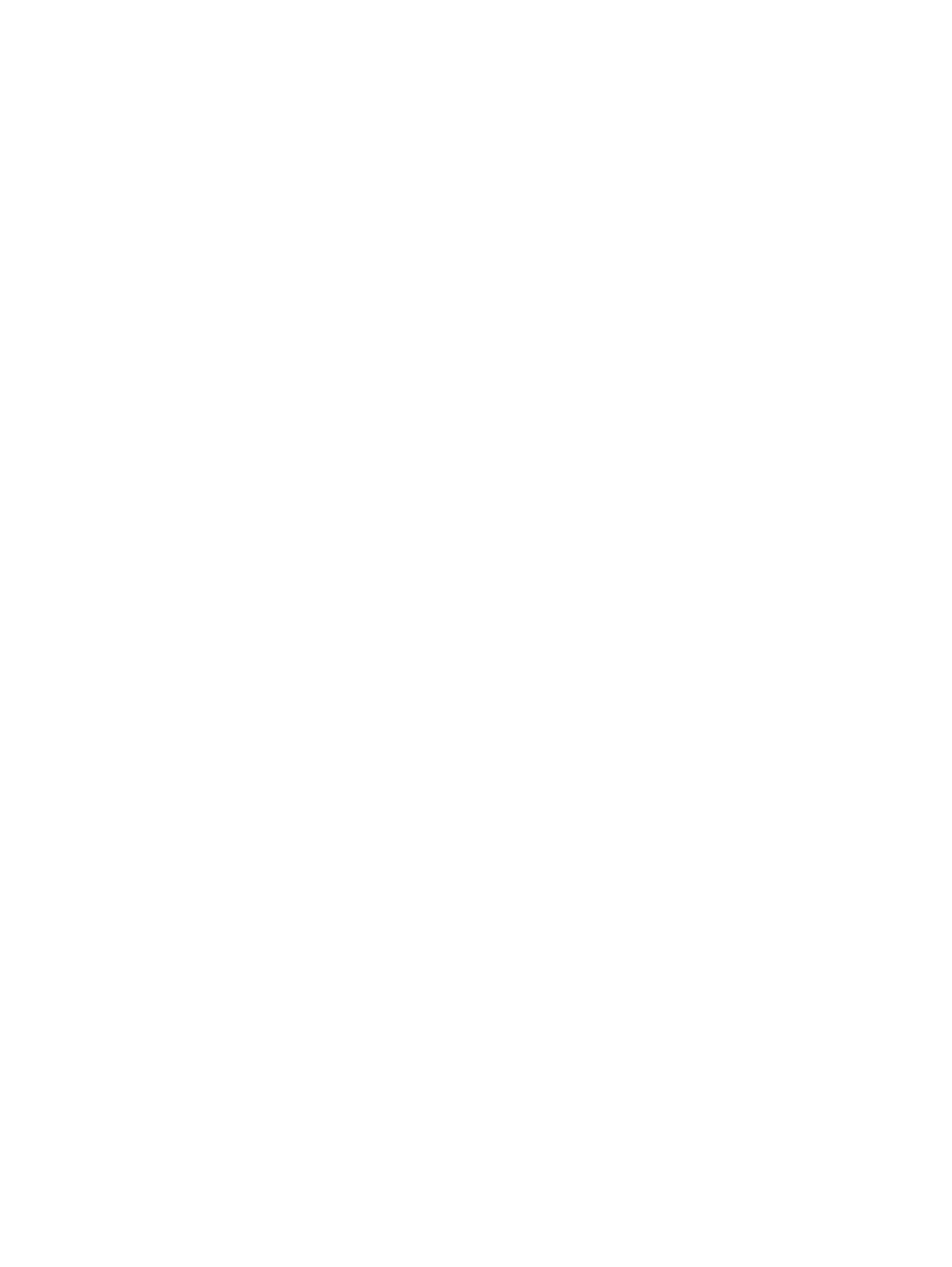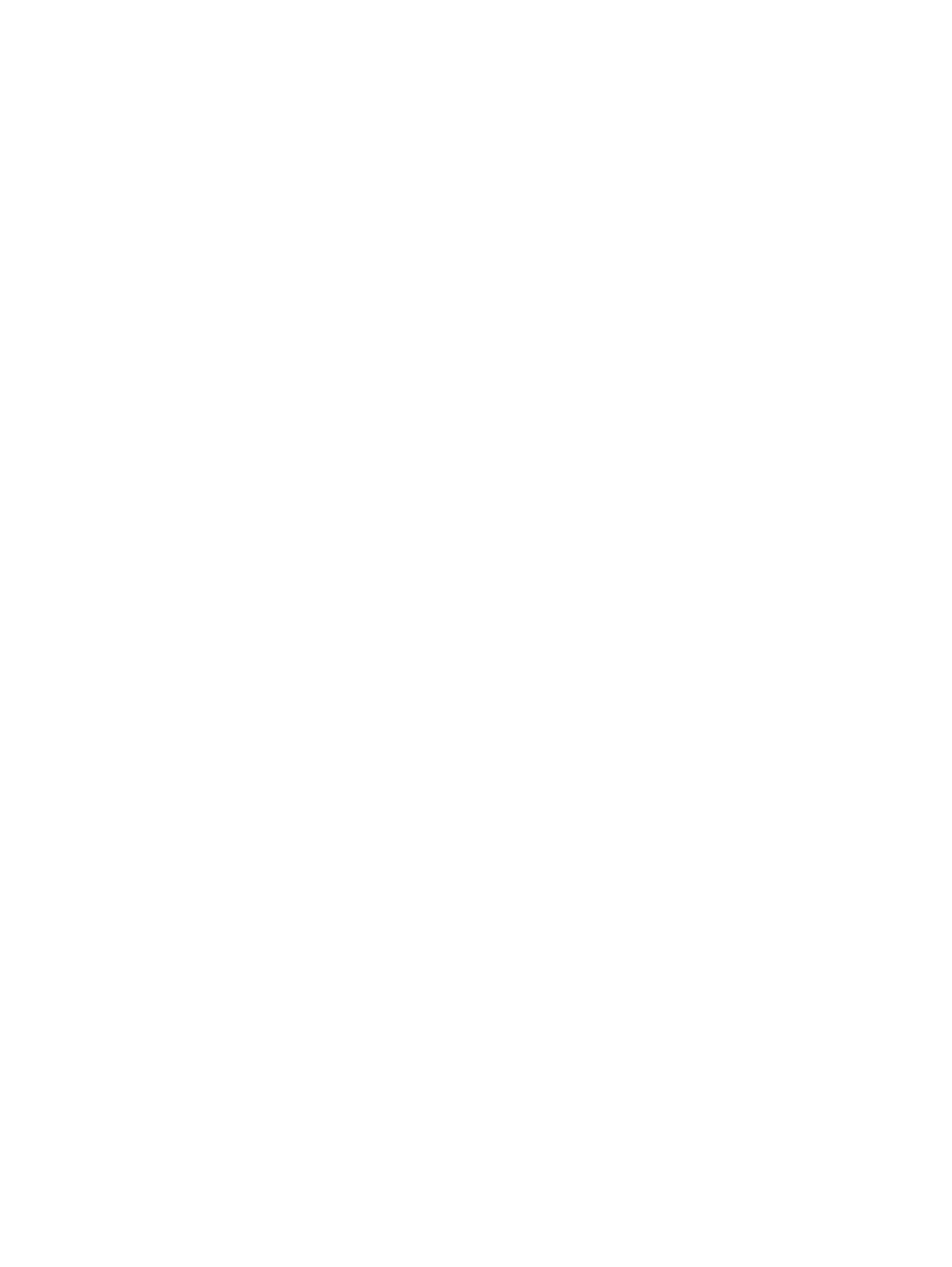
7 Zarządzanie energią ...................................................................................................................................... 44
Wkładanie i wyjmowanie baterii ......................................................................................................... 44
Wkładanie baterii ............................................................................................................... 44
Wyjmowanie baterii ............................................................................................................ 45
Wyłączanie komputera ....................................................................................................................... 46
Ustawianie opcji zasilania .................................................................................................................. 46
Korzystanie z ustawień oszczędzania energii ................................................................... 46
Inicjowanie i wyłączanie stanu uśpienia ............................................................ 47
Inicjowanie i wyłączanie stanu hibernacji .......................................................... 47
Korzystanie z miernika energii ........................................................................................... 48
Korzystanie z planów zasilania .......................................................................................... 48
Wyświetlanie bieżącego planu zasilania ........................................................... 48
Wybór innego planu zasilania ........................................................................... 48
Dostosowywanie planów zasilania .................................................................... 48
Ustawianie funkcji podawania hasła przy wznowieniu ....................................................... 49
Korzystanie z oprogramowania HP Power Manager (tylko wybrane modele) ................................... 49
Korzystanie z energii baterii ............................................................................................................... 50
Uzyskiwanie informacji o baterii ......................................................................................... 50
Korzystanie z narzędzia Battery Check ............................................................................. 50
Wyświetlanie informacji o poziomie naładowania baterii ................................................... 51
Wydłużanie czasu pracy na baterii .................................................................................... 51
Zarządzanie niskimi poziomami naładowania baterii ......................................................... 51
Rozpoznawanie niskich poziomów naładowania baterii ................................... 51
Rozwiązywanie problemu niskiego poziomu naładowania baterii ..................... 52
Aby rozwiązać problem niskiego poziomu naładowania baterii,
w sytuacji gdy dostępne jest zewnętrzne źródło zasilania ................ 52
Aby rozwiązać problem niskiego poziomu nał
adowania baterii,
w sytuacji gdy dostępna jest naładowana bateria ............................ 52
Aby rozwiązać problem niskiego poziomu naładowania baterii,
w sytuacji gdy nie są dostępne źródła zasilania ............................... 52
Aby rozwiązać problem niskiego poziomu naładowania baterii
w sytuacji, gdy nie można wyłączyć trybu Hibernacja ...................... 52
Oszczędzanie energii baterii .............................................................................................. 53
Przechowywanie baterii ..................................................................................................... 53
Utylizacja zużytej baterii .................................................................................................... 53
Wymiana baterii ................................................................................................................. 53
Korzystanie z zewnętrznego źródła zasilania prądem przemiennym ................................................. 54
Testowanie zasilacza prądu przemiennego ....................................................................... 55
8 Karty i urządzenia zewnętrzne ..................................................................................................................... 56
Korzystanie z kart wkładanych do gniazda nośników cyfrowych (tylko wybrane modele) ................. 56
vii